SEOコンサルティングサービスのご案内
専門のコンサルタントが貴社サイトのご要望・課題整理から施策の立案を行い、検索エンジンからの流入数向上を支援いたします。
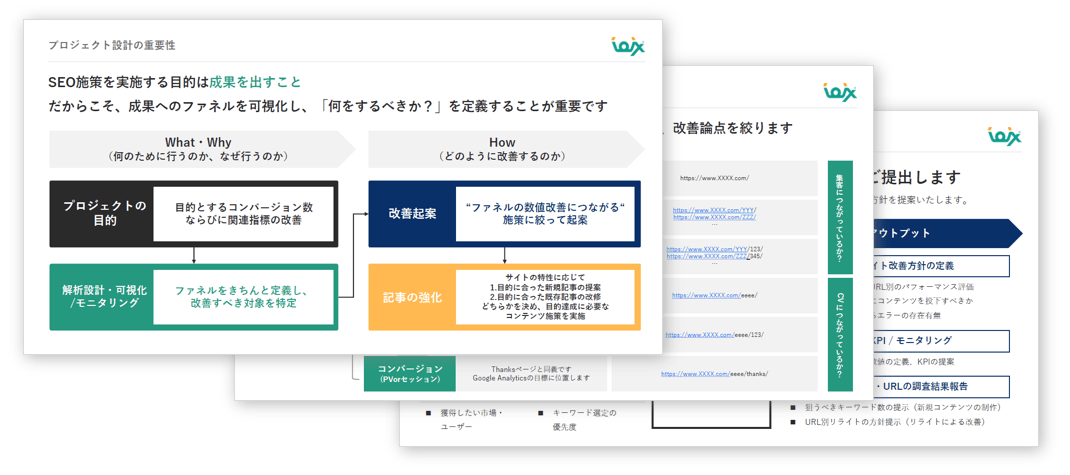 無料ダウンロードする >>
無料ダウンロードする >>
クロスドメイントラッキングは、Googleアナリティクスの領域において異なるドメイン間でユーザー行動を追跡し、分析するための重要な設定です。Googleアナリティクス(GA4)を活用することで、複数のWebサイトやサービスが絡み合う環境でも正確なデータ収集が可能になります。
本記事では、クロスドメイントラッキングの基本概念から、異なるパターンの設定方法、そして実際の導入手順までを詳しく解説していきます。
目次
クロスドメイントラッキングは、Googleアナリティクスが提供する機能であり、異なるドメインにまたがる複数のWebサイトでのユーザーの行動を効果的に分析するための仕組みです。この機能により、異なるWebドメイン上でのユーザーの相互作用やナビゲーションを一元的に追跡でき、統合されたデータ分析が可能になります。
ドメインは、インターネット上で特定のWebサイトやネットワークを識別するための名前です。たとえば、「www.example.com」と「blog.example.com」は異なるドメインとされます。
異なるドメインで提供される複数のWebサイトが連携してユーザーの行動をトラッキングする場合、通常のアナリティクスではこれらを別々に扱うため、総合的なユーザーのパスや傾向を把握するのが難しいです。しかし、クロスドメイントラッキングを利用することで、これらの異なるサイト上でのユーザー行動が一元的に収集され、統合的なデータ解析が可能になります。
それぞれのパターンや適用理由について解説します。
クロスドメイン設定を行わない場合、異なるドメイン間の移動が「別のアクセス」と見なされ、セッションが断裂されます。これにより、正確な流入経路の計測が難しくなるため要注意です。
たとえば、検索エンジンから1つめのサイト、2つめのサイトへ遷移時、クロスドメイン設定が行われていないと、1つめのサイトから2つめのサイトへの移動では新しいセッションとして計測されます。これでは、内部リンクの設定が功を奏したかどうかを判断できません。
ユーザーがどのページからサイトに訪れたか正確に追跡できないため、ランディングページの計測が不確かになります。これはマーケティング戦略やユーザーエクスペリエンスの最適化において問題です。
サブドメインにおいては、同一の親ドメイン下に複数のサービスやプロパティがある場合に有用です。たとえば、メインサイト(example.com)とそのブログ(blog.example.com)が同じデータを共有する必要がある場合が挙げられます。サブドメインを使用することで、Cookieなどが親ドメインを共有しやすくなり、ユーザーエクスペリエンスの統合を促進するのに効果的です。
クロスドメインの際、クッキーなどが親ドメインを共有するため、ユーザーがサブドメイン間を移動してもセッションが維持され、正確なユーザートラッキングが可能になります。
サブドメインとは?サブディレクトリとの違いとSEOにおけるメリットとデメリット
GA4(Google Analytics4)におけるクロスドメイントラッキングの設定の手順や具体的な方法について、以下に詳細に解説します。正確な設定はGoogleアナリティクスの効果的な利用に不可欠であり、以下のステップに従って適切に設定しましょう。
計測したい前ページのHTMLコードにGA4のタグを設置します。このとき、同じ測定IDタグでなければ計測できないので注意しましょう。これにより、同じGA4プロパティにデータが正確に送信されます。外部サービスを利用する場合、そのサービス内の管理画面でクロスドメイン設定を行えるオプションがあるか確認します。もしくは、提供元の会社に直接問い合わせてクロスドメイン設定のサポートを依頼しましょう。
[ドメインの設定]で、対象ドメインを登録してください。不要なドメインを登録する必要はありません。計測対象としたいドメインだけを登録しましょう。
どのようなシステムも少しのミスで正常に動作しなくなります。設定後は次の方法で確認しましょう。
2つめのサイトにおけるページのURLを確認してください。正しく動作している場合、GA4によって生成されたパラメータがついています。これにより、複数のドメイン間でデータが正しく連携されていることを確認できます。
流入元の正確な測定が重要です。クロスドメインにコンバージョンが関与するのであれば、[エンゲージメント]→[コンバージョン] のレポートを確認してみてください。このレポートでは、各コンバージョンイベントにおける異なる流入元が表示されます。クロスドメイントラッキングの設定が正しく行われていれば、異なるドメインからの流入元も正確に表示されます。
クロスドメイントラッキングの導入は、Googleアナリティクスにおいて異なるドメイン間でユーザーデータを正確に追跡するために重要ですが、その際にはいくつかの注意点に留意する必要があります。正確なデータ収集とユーザーエクスペリエンスの向上を求める際に、以下の注意点を把握しておきましょう。
GA4プロパティにアクセスし、正しく設定するためには、少なくとも「編集者」または「管理者」としての権限が必要です。
これらの権限を持つことで、プロパティの設定や変更が可能になります。複数のプロパティを使用する場合、対象となるプロパティの権限だけでなく、関連するアカウントやビジネスなどの権限も確認してください。
外部委託を行う場合は、権限の管理に留意し、適切なアクセスを委託先に提供しましょう。
外部システム利用時は、GA4の対応の可否を確認します。サービス提供側がGA4に対応している場合、GTM(Google Tag Manager)タグの埋め込みや自社のGA4タグ設定が可能です。GA4に対応している場合、具体的な設定手順や必要な情報はサービス提供会社に問い合わせて確認します。
クロスドメインを設定すると、ページビュー数は通常、「ページパスとスクリーンクラス」で各ドメインが合算されて表示されます。これにより、異なるドメインでのページビューを一元的に確認できます。
ドメインごとのページビューやデータを確認する場合は、「ホスト名」をセカンダリディメンションに設定が必要です。これにより、各ページビューがどのドメインに属しているかが明示的に表示されます。
GA4でクロスドメイントラッキングの設定に関する問題が発生した場合、以下の6つのポイントを確認することが重要です。
まず、対象の全ページにGA4(Google Analytics 4)の計測タグが正しく設置されているか確認してください。各ページのHTMLコードを検証し、GA4タグが存在することを確認します。
Google Chromeの「Google Tag Assistant」などのツールを使用すると、タグの状況をチェック可能です。この拡張機能は、Webページ上でGoogleタグがどのように動作しているかを詳細に確認できます。
Googleタグマネージャーとは?覚えておきたい基本用語と設定方法
「クロスドメイン設定」セクションに移動し、正確なドメインが設定されているかどうかを確認します。とくに、ドメイン名や正規表現の文字列が正しく入力されていることを確認します。
Webサイトやサービスが複数のドメインにまたがる場合、リダイレクトが正しく実装されているか確認します。とくに、GETパラメータがページのリダイレクト時に削除されていないか注意深く確認しましょう。
外部サービスを利用している場合は、サービス提供会社にGETパラメータが無効化されていないか確認します。GETパラメータが正しく渡されないと、トラッキングが適切に行われず、データの正確性が損なわれる可能性があります。
クロスドメイントラッキングが機能するためには、リンクがアンカータグである必要があります。アンカータグ以外のリンク形式が使用されている場合、正常にトラッキングされない可能性があるため、開発者に確認し、必要に応じて修正してください。
設定変更後、即座に反映されないことがあります。問題がない場合でも、数時間から1日ほど時間をおいてから再度確認しましょう。
クロスドメイントラッキングは、Googleアナリティクスの強力な機能で、複数のドメインをまたぐユーザーの行動を詳細に分析できます。異なるパターンの設定があり、別ドメインやサブドメインの選択には計測の正確性とユーザーエクスペリエンスの統合性が関わっています。ただし、設定は専門的な知識が必要であり、正確なデータ収集を確保するためには専門家への相談が重要です。
SEO最新情報やセミナー開催のお知らせなど、お役立ち情報を無料でお届けします。
